[マザーボード] CMOSクリア(BIOS設定初期化)の方法
CMOSクリアを実行することで、CMOS RTC RAMに保存されている日付、時刻、BIOSパスワード、各種設定情報をすべて消去しBIOS設定を初期化できます。
CMOSをクリアする方法には、次の3つがあります。
CMOSクリアヘッダー(CLRTC)
マザーボード上に設置されたCMOSクリアヘッダー(CLRTC)を短絡させCMOSクリアを実行します。
- コンピューターの電源を切り、コンセントから電源ケーブルを取り外します。
- ジャンパーキャップまたはドライバーなどの金属製品を使用して、2本のピン(CLRTC)を短絡させます。

- 電源ケーブルをコンセントに接続し、コンピューターの電源を入れます。
- コンピューターの電源を入れるとBIOS設定がリセットされたことを示すメッセージが表示されます。<F1>を押してUEFI BIOS Utilityを起動し設定を行います。

参考:CMOSクリアを実行する場合を除いて、ピンを短絡させないでください。短絡させたままの状態では、システムは正常に動作しません。
CMOSクリアボタン(CLEAR CMOS)
マザーボードのリアI/Oまたはマザーボード上に設置されたCMOSクリアボタンを押下しCMOSクリアを実行します。
- コンピューターの電源を切り、コンセントから電源ケーブルを取り外します。
- マザーボードのリアI/Oまたはマザーボード上に設置されたCMOSクリアボタンを押下します。
下図はCMOSクリアボタンの例です:

- 電源ケーブルをコンセントに接続し、コンピューターの電源を入れます。
- コンピューターの電源を入れるとBIOS設定がリセットされたことを示すメッセージが表示されます。<F1>を押してUEFI BIOS Utilityを起動し設定を行います。

参考:CMOSクリアを実行する場合を除き、CMOSクリアボタンは押さないでください。システム起動不良の原因となります。
CMOS電池(BATTERY)を取り外す
*取り外し可能なマザーボードのみ
参考:CMOS電池の位置はクイックスタートガイドまたはユーザーガイドでご確認ください。
電池ホルダータイプ
- コンピューターの電源を切り、コンセントから電源ケーブルを取り外します。
- コンピューターケースを開き、マザーボード上のCMOS電池の位置を確認します。
- CMOS電池が取り付けられている電池ホルダー留め具を外側に向けて押します。CMOS電池が浮き上がったら電池を取り外します。
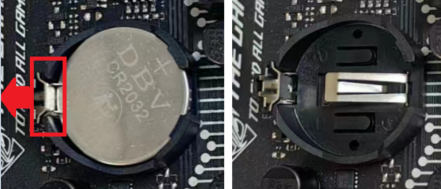
- CMOSクリアヘッダー(CLRTC) または CMOSクリアボタン(CLEAR CMOS) を使用してCMOSクリアを実行します。
- CMOS電池を電池ホルダーに取り付け、電源ケーブルをコンセントに接続しコンピューターの電源を入れます。
- コンピューターの電源を入れるとBIOS設定がリセットされたことを示すメッセージが表示されます。<F1>を押してUEFI BIOS Utilityを起動し設定を行います。
<F5>を押して設定の既定値を読み込み、UEFI BIOS Utilityの時計日時を設定し<F10>を押して設定を保存します。

ケーブルコネクター付きタイプ
- コンピューターの電源を切り、コンセントから電源ケーブルを取り外します。
- コンピューターケースを開き、マザーボード上のCMOS電池の位置を確認します。
- CMOS電池の2ピンケーブルをマザーボードから取り外します。
(例:ROG STRIX X670E-I GAMING WIFI)
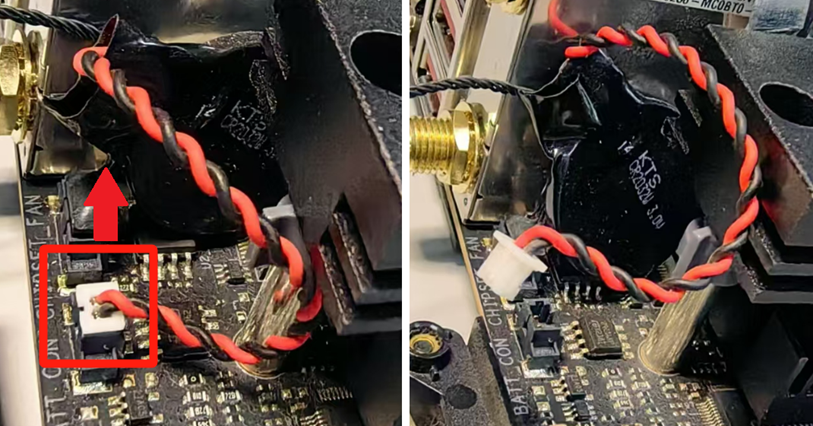
- CMOSクリアヘッダー(CLRTC) または CMOSクリアボタン(CLEAR CMOS) を使用してCMOSクリアを実行します。
- CMOS電池のケーブルをマザーボードのRTCバッテリーヘッダー(2ピン BATT_CON)に接続し、電源ケーブルをコンセントに接続しコンピューターの電源を入れます。
- コンピューターの電源を入れるとBIOS設定がリセットされたことを示すメッセージが表示されます。<F1>を押してUEFI BIOS Utilityを起動し設定を行います。
<F5>を押して設定の既定値を読み込み、UEFI BIOS Utilityの時計日時を設定し<F10>を押して設定を保存します。

よくあるご質問(FAQ)
Q1: マザーボードが対応するCMOSクリア方法を確認するにはどうすればよいですか?
A1: お使いのマザーボードのユーザーガイド(取扱説明書)でご確認いただけます。
- ASUSダウンロードセンター でお使いの製品のモデル名を検索し、「マニュアルとドキュメント」をクリックします。
(例:ROG STRIX B760-G GAMING WIFI D4)
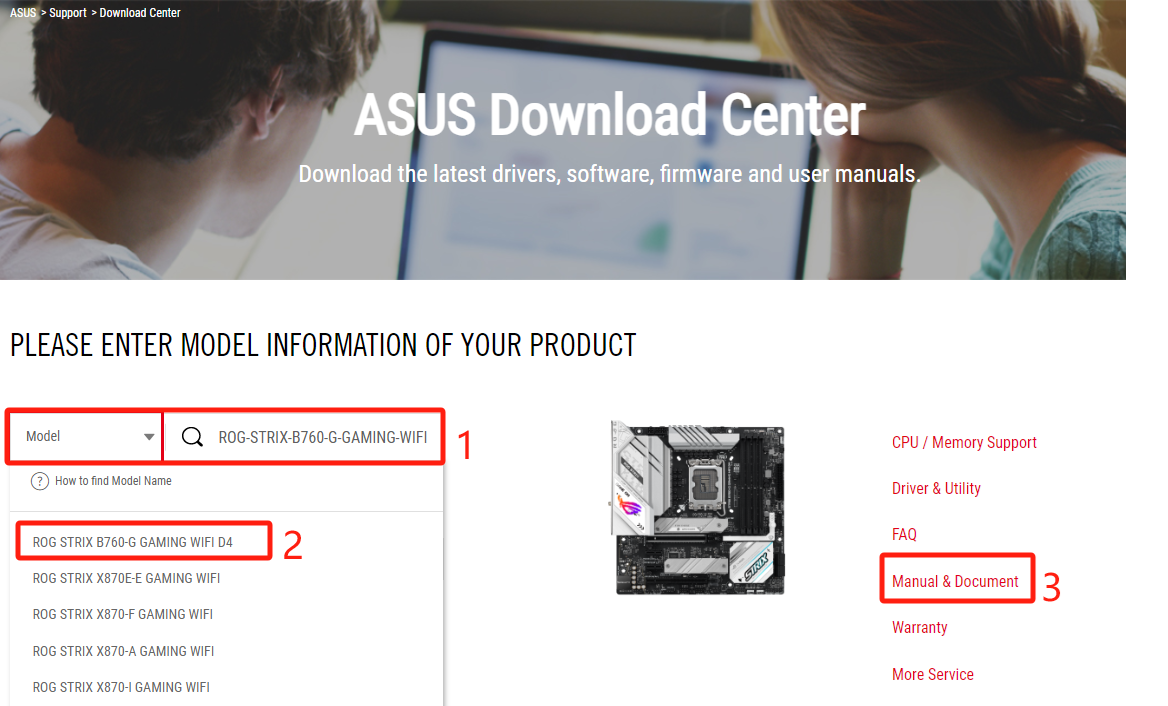
- 閲覧したい言語を選択し[ダウンロード]をクリックします。
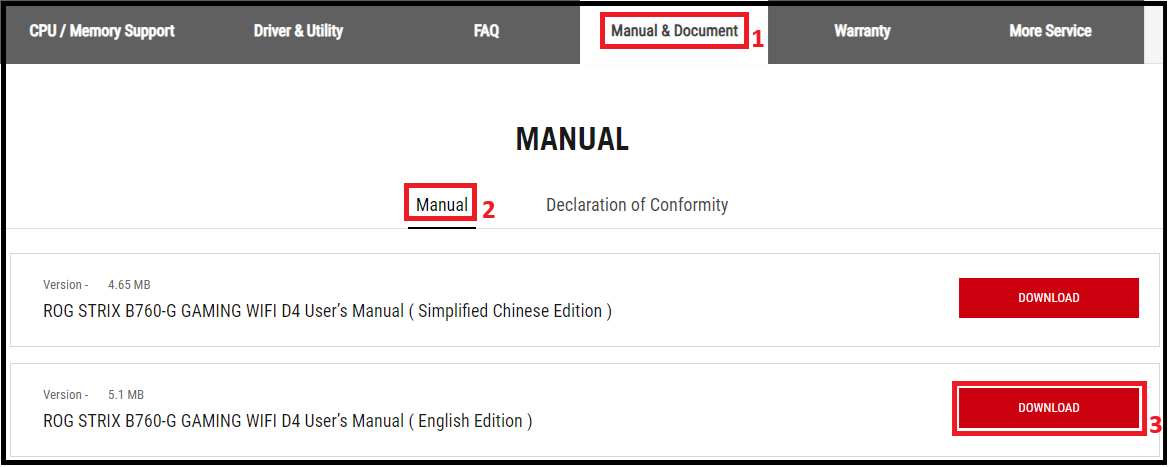
- ユーザーガイド上でCMOSクリアヘッダー(CLRTC)またはCMOSクリアボタン(CLEAR CMOS)を確認します。
a. CMOSクリアヘッダー(CLRTC)
(例:ROG STRIX B760-G GAMING WIFI D4)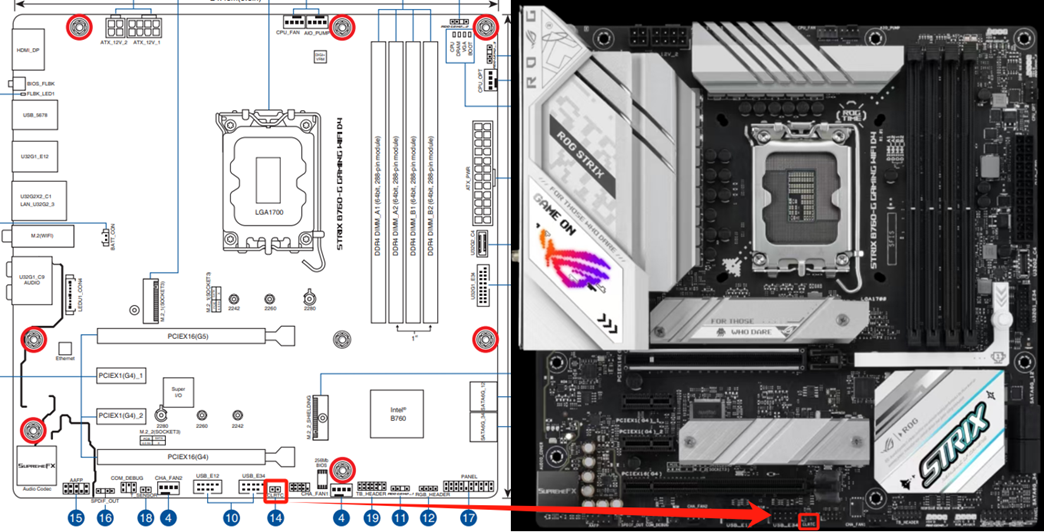
b. CMOSクリアボタン(CLEAR CMOS)
(例:ROG MAXIMUS Z790 APEX / Z790-AYW OC WIFI)

